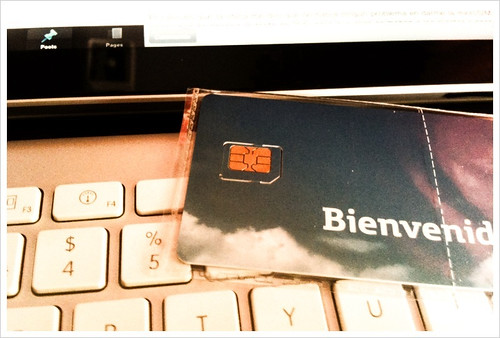Sucedió ayer. Andaba yo por un populoso centro comercial de mi ciudad cuando se me ocurrió entrar en las tiendas de Movistar que encontraba a mi paso para ver si podía comprar una tarjeta microSIM de Movistar en prepago. Por supuesto no tuve éxito… hasta que entré a la Fnac.
Etiqueta: ipad
-
Quien mucho abarca poco iOS aprieta
Los que seguimos la actualidad de Apple desde hace al menos 4 años (cuando se produjo la transición a Intel) sabemos que la empresa de Cupertino marca inexorablemente su propio ritmo y que no hay nada ni nadie que pueda alterar dicha cadencia. Ni bloggers, ni clientes, ni competidores, ni Wall Street… nadie. Asimismo esto se acompaña con el mito de que Apple es una empresa pequeña, con no excesivos recursos humanos, y que por tanto suele enfocar todas sus energías a una única cosa, dejando el resto de áreas un tanto abandonadas. Y menos mal que es así.
-
Las tarifas 3G para el iPad: cuestión de cantidad

Tras pasar cinco días con el iPad creo que ya puedo decir sin temor a equivocarme que no he podido tomar mejor decisión que comprar el modelo con 3G. Cuando estos días no he encontrado un punto Wi-Fi al que engancharme, me he sentido como cuando estaba por Londres sin nada de Internet en el iPhone.
Ahora las microsim ya empiezan a encontrarse en puntos de venta y las tres operadoras (con cierto retraso) ya permiten comprarlas en sus webs. Respecto a qué tarifa 3G contratar para el iPad, yo me he decidido provisionalmente por la tarifa diaria de Orange de 3,5 € por día de conexión. Sé que no es de lejos la mejor de las ofertas pero es la que me va a permitir salir rápidamente del paso y comprobar algunas cosas. No es tan obvia la mejor solución para darle 3G a tu iPad. Ni mucho menos.
-
El iPad hecho iPad
Una tontería. Desde que recibí mi iPad, arriba a la izquierda de la pantalla me aparecía, junto a la señal Wi-Fi, un texto que ponía «Sin SIM» o algo así. Acabo de meter mi tarjeta de Orange recién llegada y tras comprobar que funciona he desactivado los datos móviles. Ahora arriba a la izquierda pone iPad, como en los iPads que no tienen 3G. Cuando activo los datos aparece el nombre de Orange y si saco la tarjeta SIM no pone «Sin SIM», sino que vuelve a poner iPad.


Cuando os diga que no tengo tiempo para grabar más podcasts, me recordáis artículos gloriosos como éste, por favor 🙁
-
Qué iPad compré

Llegó el iPad Day y como muchos otros, me lancé a la calle a buscar mi iPad. Afortunadamente mi trabajo está a 5 minutos de Benotac, el Apple Premium Reseller que hay en Murcia, y tras una primera visita infructuosa, a la segunda pude hacerme con un iPad, pero un modelo que no era el inicialmente previsto.
-
Prepárate para la llegada de tu iPad

Este viernes 28 de mayo es San Emilio; aparte del gozo que ello seguro os supone, alguno de vosotros también esperará recibir ese día un iPad vía UPS o acercarse como un perro rabioso al distribuidor de Apple más cercano para conseguir uno. Si sois personas de bien, lo más normal es que esa mañana os pille en el trabajo o en otras obligaciones similares, sin tiempo o/y oportunidad de acercaros a casa para poner el marcha el aparato. Dado que quereéis pasárselo por la cara a todos los compañeros de la oficina, vamos a dar aquí unos consejos tan obvios como innecesarios para poner en marcha vuestro iPad esa primera mañana.
Lo fundamental es localizar un ordenador con iTunes. Resulta que el iPad hay que activarlo nada más sacarlo de la caja, y si no lo haces sólo tienes una cosa rectangular con una pantalla donde sale el logo de iTunes y el del cable de conexión. Lo más socorrido es que, pasando de unboxings y similares, lo abras en la misma tienda donde lo compras y pidas que te dejen activarlo allí. Ésto puede resultar fácil si estás en un Premium Reseller o en un distribuidor de Apple de toda la vida, pero si estás en El Corte Inglés, la Fnac o MediaMarkt puedes tener más problemas. En esa primera conexión con iTunes, el programa te pedirá que le des un nombre a tu iPad y te ofrecerá registrarlo y sincronizar con el ordenador. Le puedes dar nombre si quieres pero dado que no estamos en nuestro ordenador, sáltate ese paso y no sincronices con nada; supongo que el proceso de registro también se podrá aplazar.
Una vez que has hecho esto, ya tienes un iPad activo en tus manos; activo y vacío. Es evidente que hasta que no lleguemos a casa no podremos ponerle nuestras películas, vídeos, música y podcasts, pero hay otros contenidos de los que sí podemos dotarle, para pasarnos toda la mañana dando envidia a nuestro entorno laboral o académico. Para ello es imprescindible una preparación previa.
Aunque hasta el viernes no podemos comprar aplicaciones para el iPad a través de iTunes, sí podemos comprar aplicaciones universales, aquellas que contienen tanto la versión para el iPhone como la versión especialmente prepara para el iPad. Dichas aplicaciones son fácilmente identificables en vuestra librería de iTunes.

He aquí las mías. Lo que pasa es que yo hago trampa y tengo una cuenta de iTunes USA, así que lo mismo veis en esta captura alguna aplicación que de momento no se vende en la tienda española. Memorizad estas aplicaciones, porque una vez que las tenéis ya compradas, sólo con configurar vuestra cuenta iTunes en vuestro recién comprado iPad, podréis descargarlas al mismo sin necesidad de pasar por la sincronización de iTunes. Lo segundo que hagáis debería ser descargar la aplicación iBooks y bajaros alguno de los libros gratuitos que supuestamente tendrá disponibles, para demostrarles a tus colegas que el Kindle ha muerto y que los lectores de eBooks de Inves y el Carrefour son arqueología digital comparados con tu nuevo iPad.
Tampoco es mala idea que tengas a mano algunas webs que hayan optimizado su interface para el iPad, por ejemplo Gmail. Para postre, si vas a comprar también el adaptador ese de SD, llévate una tarjeta cargada con tus mejores fotos para añadirlas directamente y poder hacer unas cuantas demostraciones.
La foto que preside este artículo es de Veronica Belmont